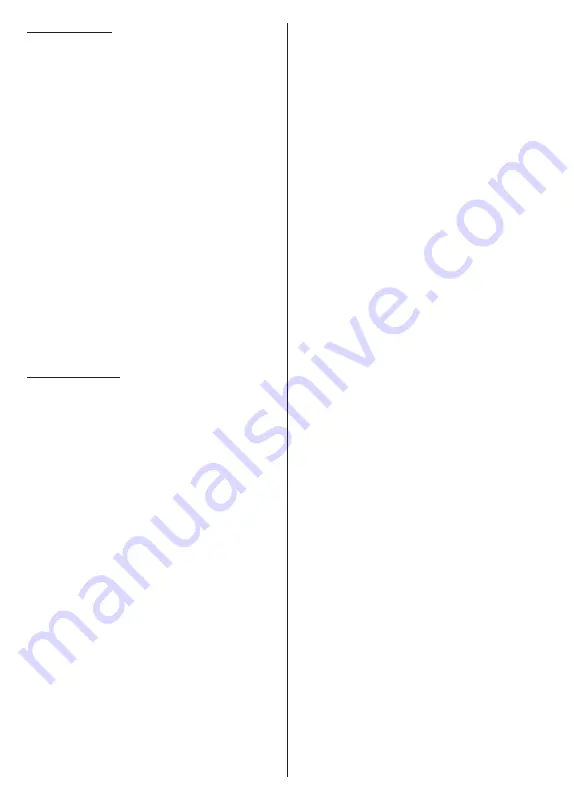
Español
- 30 -
Archivos de Texto
Cuando pulse el botón de
OK
, comenzará la
presentación de todos los textos que se encuentren en
la carpeta actual o en el dispositivo de almacenamiento,
según el estilo de visualización, se mostrarán en orden.
Si la opción
Repetir
se ajusta como
Ninguno
, sólo
se mostrarán los archivos que se encuentren entre el
resaltado y el último de la lista. Pulse el botón
OK
o
Pausa/Reproducción
para pausar o reanudar el pase
de diapositivas. La presentación de diapositivas se
detendrá después de que se muestre el último archivo
de la lista y se mostrará la pantalla del reproductor
multimedia.
Info:
Muestra la barra de información. información
ampliada y el siguiente archivo pulse dos veces.
OK o Pausa/Reproducción:
Pausa y reanude la
presentación de diapositivas.
Pr:
Pasa al siguiente archivo.
Programa -:
Pasa al anterior archivo.
Botones de dirección (Abajo o derecha / Arriba o
izquierda):
Pasar a la página siguiente / Pasar a la
página anterior.
Volver/Atrás:
Detiene la presentación de diapositivas
y vuelva a la pantalla del reproductor multimedia.
Opciones del Menú
Pulse el botón de
Menú
a fin de ver las opciones
disponibles mientras reproduce o visualiza archivos
multimedia. El contenido de este menú varía en función
del tipo de archivo multimedia.
Pausa/Reproducción:
Pausa y reanude la
reproducción de presentación de diapositivas.
Repetir:
Configura la opción de repetición. Para
cambiar la configuración resalte una opción y pulse
OK
. Si se selecciona la opción
Repetir Uno
, el
archivo multimedia actual se reproducirá o visualizará
repetidamente. Si se selecciona la opción
Repetir
Todo
, se reproducirán o mostrarán repetidamente
todos los archivos multimedia del mismo tipo que se
encuentran en la carpeta actual o en el dispositivo de
almacenamiento, en función del estilo de visualización.
Activar/Desactivar reproducción aleatoria:
Habilite
o deshabilite la función de reproducción aleatoria. Para
cambiar la configuración pulse
OK
.
Duración:
Establece el intervalo entre las diapositivas.
Para cambiar la configuración resalte una opción y
pulse
OK
. También puede pulsar el botón
Verde
para
configurar. Si la presentación de diapositivas está en
pausa esta opción no estará disponible.
Girar:
Gira la imagen. Cada vez que pulse OK
la imagen girará 90 grados en sentido horario.
También puede pulsar el botón
Verde
para girar. Si la
presentación de diapositivas no está en pausa esta
opción no estará disponible.
Efecto:
Aplica varios efectos a la presentación de
diapositivas. Para cambiar la configuración resalte
una opción y pulse
OK
. También puede pulsar el
botón
Amarillo
para configurar. Si la presentación
de diapositivas está en pausa esta opción no estará
disponible.
Zoom:
Amplíe la imagen que se está mostrando
actualmente. Para cambiar la configuración resalte
una opción y pulse
OK
. También puede pulsar el botón
Amarillo para ampliar la imagen. Si la presentación de
diapositivas no está en pausa, esta opción no estará
disponible.
Fuente:
Configura la opción de tipo de letra. El
tamaño, el estilo y el color se pueden establecer
conforme a sus preferencias.
Mostrar Info:
Muestra la información ampliada.
Imagen de Marco de Fotos:
Establece la imagen
que se muestra actualmente como imagen de marco
de fotos. Esta imagen se mostrará si se selecciona
el
modo de Una Foto
en lugar del dispositivo de
almacenamiento conectado mientras se activa la
función de marco de fotos. De otro modo, todos los
archivos se reproducirán como una presentación de
diapositivas al activar la función de marco de fotos.
Ocultar/Mostrar Espectro:
Oculta o muestra el
espectro, si está disponible.
Opciones de Letras:
Muestra las opciones de letras,
si están disponibles.
Pantalla apagada:
Abre el menú de energía de su TV.
Puede utilizar la opción
Imagen apagada
aquí con el
fin de apagar la pantalla. P
ulse un botón en el control
remoto o en TV para volver a encender la pantalla.
Modo de Pantalla:
Ajuste la opción de relación de
aspecto.
Configuración de Imagen:
Muestra el menú de
configuración de imagen.
Configuración de Sonido:
Muestra el menú de
configuración de sonido.
Banda Sonora:
Configura la opción de banda sonora
si están disponibles más de una.
Última memoria:
Establece el Tiempo si desea
reanudar la reproducción desde la posición en la que
se ha detenido la próxima vez que abra el mismo
archivo de vídeo. Si se configura como
Apagado
,
la reproducción comenzará desde el principio. Para
cambiar la configuración resalte una opción y pulse
OK
.
Búsqueda:
Salta a un tiempo específico del archivo
de vídeo. Utiliza los botones numéricos y direccionales
para introducir la hora y pulsa
OK
.
Codificación de subtítulos:
Muestra las opciones
de codificación de subtítulos, si están disponibles.
Summary of Contents for TX-24MS480E
Page 622: ...2 5000 5 cm...
Page 623: ...3 II i CLASS 1 LASER PRODUCT 1 1 2 2 m...
Page 624: ...4 1 2 1 100 3 4 5 PVC...
Page 625: ...5 Panasonic a b a mm 75 b mm 75 c VESA d d c mm 7 mm 10 M4 1 x2 2 3 M4 x 12 x4...
Page 628: ...8 220 240 V AC 50 Hz LED LED OK OK 2 LED LED TV...
Page 629: ...9 OSD TV TV TV TV Android OK OK TV OK TV...
Page 633: ...13 Cast Google Assistant Cast 14 TV OK OK OK OK kHz ksym s ID OK DiSEqC OK OK OK LNB OK On OK...
Page 640: ...20 OK OK OK OK OK OK OK OK OK OK OK OK OK OK OK OK OK ATV OK OK OK OK OK OK OK...
Page 643: ...23 OK OK HDMI CEC CEC TV OK 4 6 8 Eco...
Page 646: ...26 Dolby Dolby OK Dolby OK OK OK AC 4 Dolby OK USB USB USB USB USB USB USB OK OK Google...
Page 648: ...28 OK OK OK OK OK OK OK OK OK OK OK OK TV OK OK OK OK TV TV LCN OK OK OK OK...
Page 651: ...31 USB FAT32 MENU OK OK USB OK USB USB USB OK OK...
Page 652: ...32 OK OK OK OK OK OK OK OK OK OK 90 OK OK OK...
Page 656: ...36 LED PC...
Page 667: ...2 5000 5...
Page 668: ...3 II i CLASS 1 LASER PRODUCT 1 1 2 2 m...
Page 669: ...4 1 2 1 100 3 4 5 B...
Page 670: ...5 Panasonic a b mm 75 b mm 75 c VESA d d c 7 mm 10 M4 1 x2 2 3 M4 x 12 x4...
Page 673: ...8 220 240V AC 50 Hz OK OK 2...
Page 674: ...9 OSD Android TV OK OK OK...
Page 681: ...16 6 8 CI CI Blue Mute OK OK MHEG MHEG MHEG HBBTV HBBTV HBBTV HBBTV HBBTV ID HBBTV OK...
Page 685: ...20 OK OK OK OK OK OK OK OK OK ATV OK OK OK OK OK OK OK OK OK OK OK OK OK OK OK OK OK OK...
Page 686: ...21 1234 OK OK PIN OK Google Google Google OK OK OK OK USB OK OK USB OK USB...
Page 688: ...23 OK 4 6 8 Display DNR DNR DNR MPEG NR MPEG MPEG NR...
Page 691: ...26 USB USB USB USB OK OK Google OK OK OK Google OK Chromecast OK Google MAC...
Page 693: ...28 LCN OK OK OK OK OK OK OK TV OK Live TV OK...
Page 696: ...31 OK OK OK OK OK OK OK OK OK OK...
Page 700: ...35 OK...
Page 706: ...41 srt SubRip ssa ass SubStation Alpha smi SAMI sub MicroDVD SubIdx VobSub txt TMPlayer...
















































